Meinen Mac finden
Tool zum Entsperren.
Das CheckM8-Team hat ein Tool entwickelt, mit dem Sie die Funktion "Find My Mac" auf jedem MacBook deaktivieren und entfernen können, ohne dass Sie das Kennwort der Apple ID auf dem Gerät eingeben müssen. Die Software ist nur mit Macs kompatibel, die Zugriff auf die Apple ID-Systemeinstellungen des Macs haben.
ACHTUNGDerzeit ist das Programm aufgrund eines Sicherheitsupdates in macOS nicht funktionsfähig. Es ist wichtig zu wissen, dass ein macOS-Aktivierungssperrbildschirm-Umgehungstool für die Entsperrung Ihres Macs verfügbar ist, das auf Geräten mit macOS bis Ventura 13.2.1 gut funktioniert. Hier finden Sie weitere Informationen über den macOS Activation Lock Bypass Service.
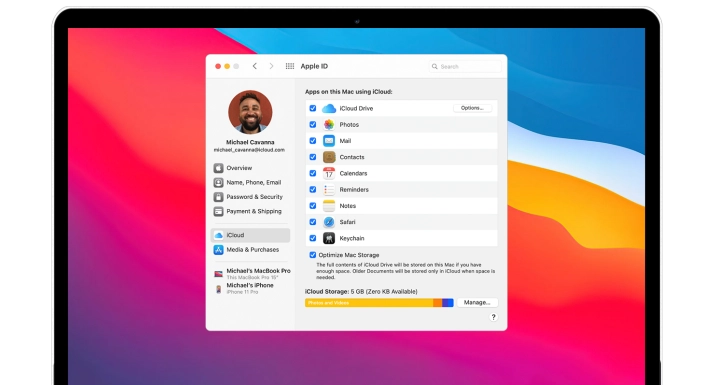
KOMPATIBEL MIT:
-
- MacBook Pro
- MacBook Air
- Mac Mini
- iMac
- Mac Pro
- M1, Apple T2 und Intel CPUs.
-
- macOS Sierra
- macOS High Sierra
- macOS Mojave
- macOS Catalina
- macOS Big Sur
-
- Die Software ist kompatibel mit macOS 10.11 oder höher
Find My Mac entfernen auf dem Macbook
Die Deaktivierung von Find My auf einem Mac, der Zugriff auf die Apple ID-Einstellungen hat, ist ein schneller und einfacher Prozess. Mit CheckM8 müssen Sie keine Passwörter eingeben, um die FMM-Option auf Ihrem Mac zu deaktivieren.
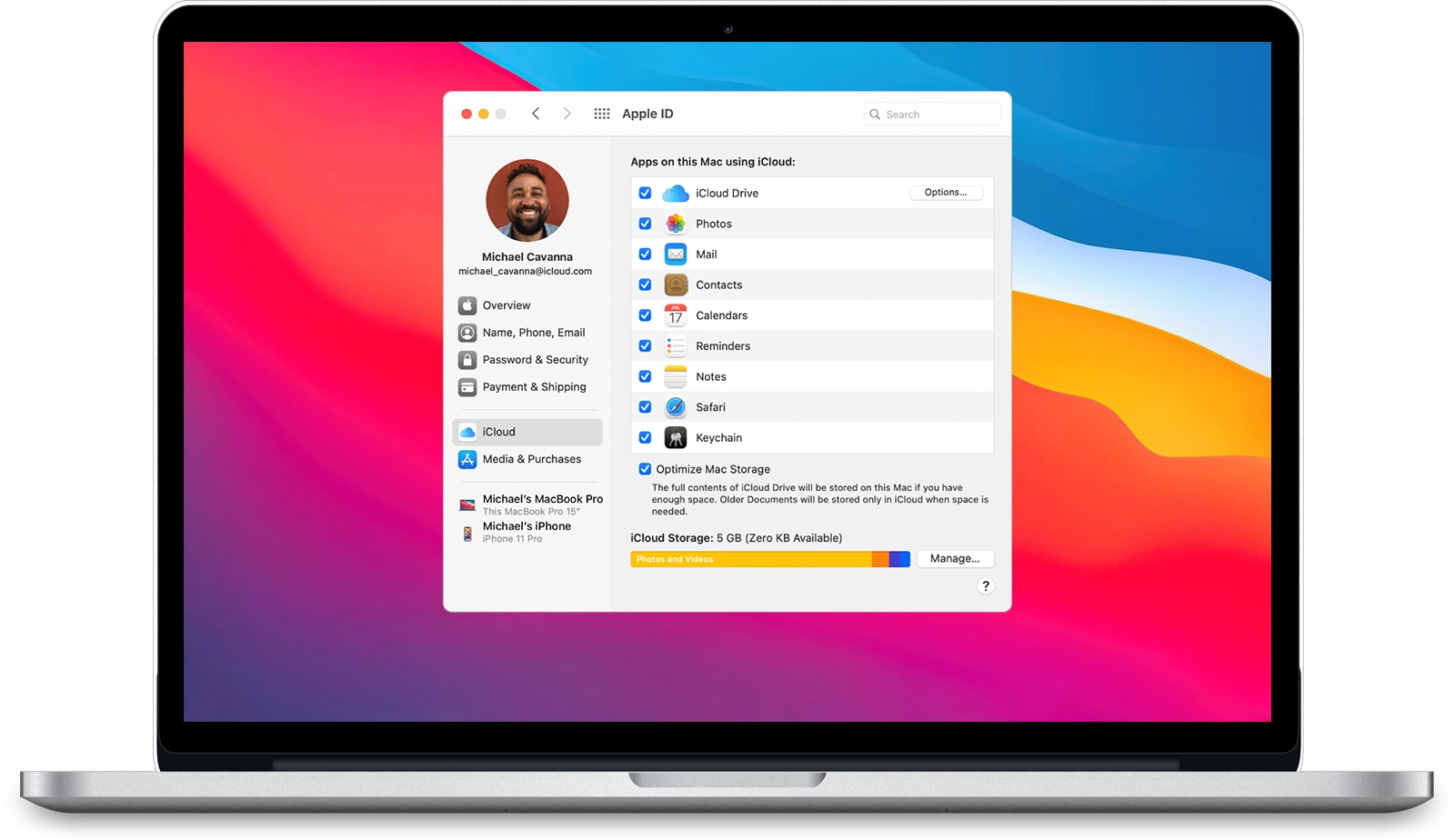
Das CheckM8 Find My Mac Unlock Tool verfügt über eine benutzerfreundliche Oberfläche, leicht verständliche Anweisungen und ist mit nur einer Taste zu bedienen. Noch besser ist, dass Sie bei dieser Software nicht Ihren iCloud Apple ID Passcode eingeben müssen, um die Find My Option auf dem Mac zu deaktivieren.
Das Tool funktioniert aus der Ferne und soll Ihnen helfen, die Kontrolle über Ihren gesperrten Computer mit Leichtigkeit wiederzuerlangen.
Die CheckM8-Software ist eine seriöse und effektive Lösung zur Entfernung der Find My-Funktion auf Mac-Computern, die mit T2 und M1-Chips ausgestattet sind.
Sobald Sie Find My Mac erfolgreich entfernt haben, wird Ihr Gerät dauerhaft entsperrt und Sie können von zahlreichen Vorteilen profitieren. Sie können sich mit Ihrer Apple ID anmelden, macOS Apps herunterladen und installieren, im Internet surfen und den App Store ohne Einschränkungen nutzen. Auch alle anderen Funktionen sind ohne Einschränkungen zugänglich.
Bitte beachten Sie, dass die Software Ihren Mac nicht entsperren kann, wenn Ihre Apple ID aus Sicherheitsgründen gesperrt ist.
Laden Sie herunter. Find My Mac Aktivierungssperre Umgehungstool.
NEUESTE SOFTWARE-VERSIONEN
Software-Aktualisierungen.
Bleiben Sie auf dem Laufenden mit den neuesten Updates für das CheckM8 Find My Mac Unlock Tool. Möchten Sie die ersten sein, die Informationen über neue Updates und exklusive Rabatte erhalten?
TELEGRAMM ANMELDEN🗓 Geräte, die vor dem 20. August 2024 verifiziert wurden, können weiterhin nur Signal Bypass verwenden
CheckM8 Bewertungen
Wie entfernt man Find My Mac auf dem MacBook mit der CheckM8-Software
Bitte beachten Sie:
Für die Verwendung des CheckM8-Tools zum Entfernen von Find My Mac auf MacBook Pro, Air, iMac und Mac Mini ohne Apple ID-Kennwort ist der Zugriff auf die Apple ID-Systemeinstellungen erforderlich.
Diese Lösung bietet eine dauerhafte Entsperrungsmethode, d.h. das Gerät wird von der vorherigen Apple ID, die mit dem gesperrten Gerät verbunden war, getrennt. Nach Abschluss des Entsperrungsvorgangs wird die Funktion "Find My Mac" des Geräts deaktiviert.
ACHTUNG
Bitte beachten Sie, dass das Programm aufgrund eines Sicherheitsupdates in macOS derzeit nicht funktioniert. Es gibt jedoch ein verfügbares Tool zur Umgehung der Aktivierungssperre von macOS, das auf Mac-Geräten mit macOS bis Ventura funktioniert.
Dies sind die Anweisungen, die Sie benötigen:
-
Schritt 1.
Herunterladen & Installieren
Laden Sie das CheckM8 Find My Mac Removal Tool herunter und fahren Sie mit der Installation fort.
IM FOLGENDEN FINDEN SIE DIE VORAUSSETZUNGEN FÜR DIE VERWENDUNG DES CHECKM8 FIND MY MAC REMOVAL SERVICE:
Sie müssen Zugriff auf die Apple ID Systemeinstellungen haben, um eine Apple ID dauerhaft von einem Mac zu entfernen, ohne dass Sie ein Passwort benötigen.
Bitte fahren Sie nicht mit dem Service fort, wenn Ihr Gerät eine EFI-Sperre hat. Es wird empfohlen, ein zusätzliches Tool zu verwenden, um die EFI-Sperre von Ihrem Gerät zu entfernen:
Wenn Sie Zugriff auf die Systemeinstellungen der Apple ID haben und Find My Mac entsperren sowie die zugehörige Apple ID entfernen möchten, müssen Sie zunächst den Passcode der EFI-Firmware entfernen, indem Sie das CheckM8 EFI Unlock Tool mit Datensicherung verwenden. Bitte bestellen Sie nicht fälschlicherweise einen Service ohne Datensicherung!
Mit den folgenden Schritten können Sie überprüfen, ob eine EFI-Sperre vorliegt:
1. Starten Sie den Mac neu und halten Sie die Tasten Command (⌘)-R während des Systemstarts gedrückt;
2. Wenn Ihr Gerät über einen EFI-Firmwareschutz verfügt, wird der folgende Bildschirm angezeigt:
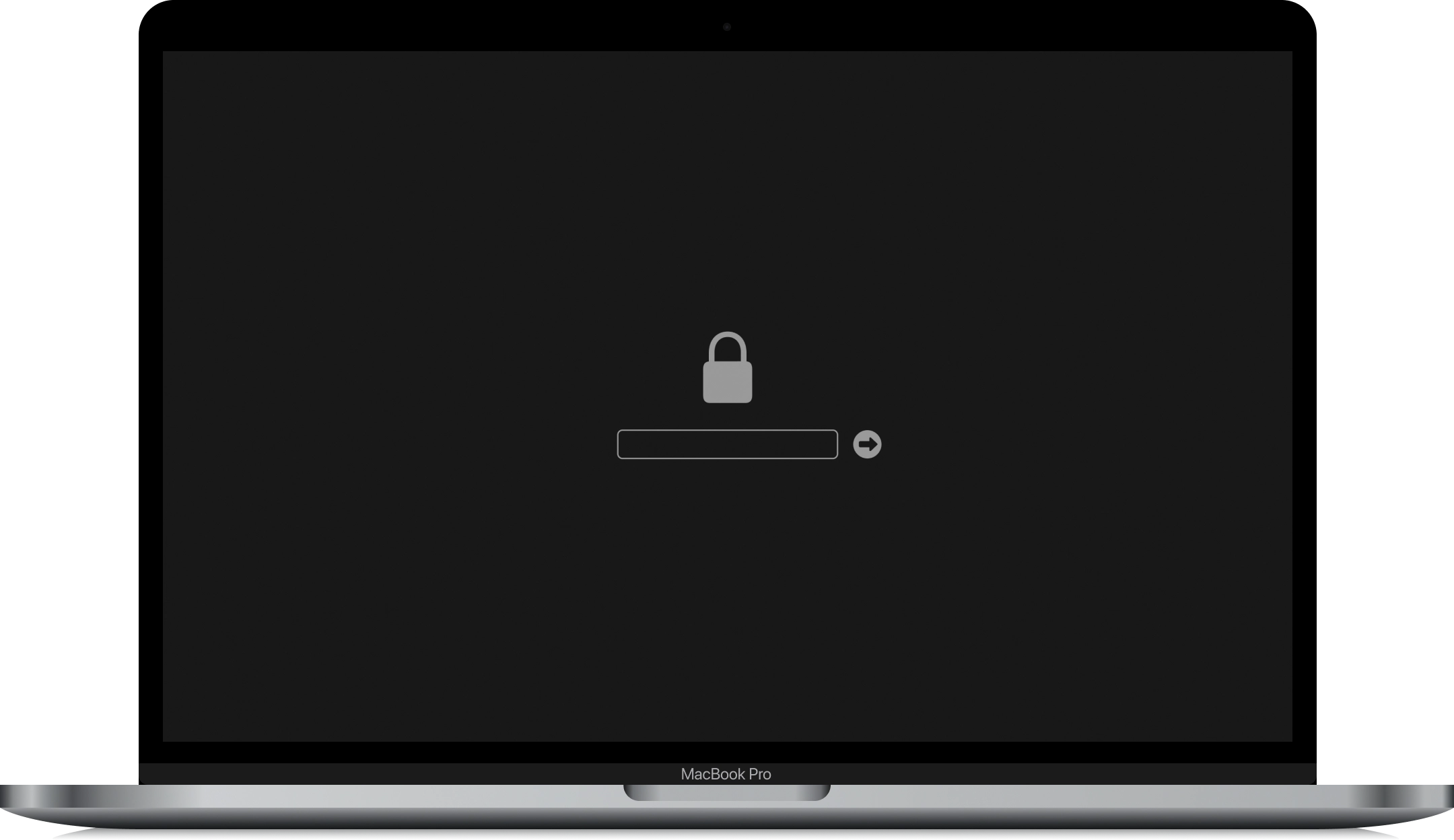
Falls Ihr Gerät nicht über einen EFI-Firmwareschutz verfügt, wird es in den Wiederherstellungsmodus versetzt. Starten Sie Ihr Gerät einfach neu und führen Sie die Software für den Verifizierungsprozess aus.
CHECKM8.PKG' KANN NICHT GEÖFFNET WERDEN
Wenn Sie versuchen, eine Anwendung zu starten, die nicht von einem identifizierten Entwickler bei Apple registriert wurde, kann ein Warndialog erscheinen. Sie brauchen sich jedoch keine Sorgen zu machen, denn Sie können die Installation trotzdem fortsetzen, indem Sie der offiziellen Anleitung folgen:
Öffnen einer Mac-Anwendung von einem nicht identifizierten Entwickler
Sobald der Installationsvorgang abgeschlossen ist, können Sie die CheckM8-Anwendung mit Launchpad auf Ihrem Mac öffnen.
Schritt 2.
Überprüfen Sie, ob das Gerät geeignet ist
Um Ihr Mac-Gerät zu entsperren, führen Sie das CheckM8 Find My Mac Removal Tool auf Ihrem Gerät aus. Die Software wird Ihr Gerät erkennen und eine automatische Prüfung durchführen.
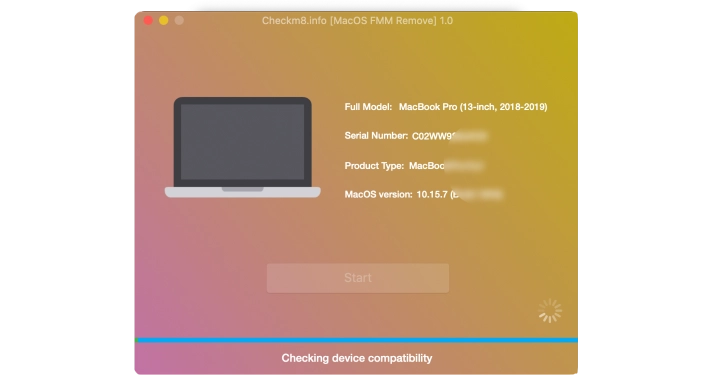
Wenn Ihr Gerät unterstützt wird, werden Sie auf die Checkout-Seite weitergeleitet:
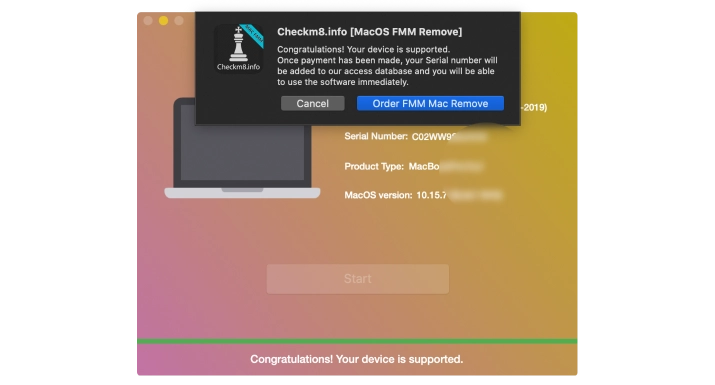
Wenn Ihr Mac derzeit mit macOS Catalina arbeitet...
Wenn auf Ihrem Mac macOS Catalina läuft, werden Sie von der Software aufgefordert, den integrierten macOS-Wiederherstellungsmodus zu starten. Von dort aus müssen Sie das Terminal öffnen und den nächsten Befehl eingeben, bevor Sie mit der Entsperrung fortfahren können.
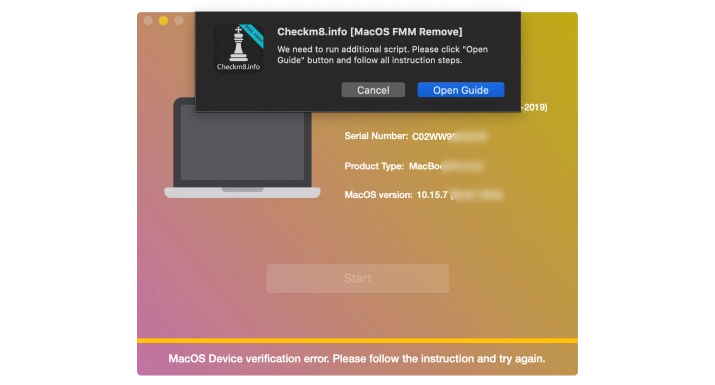
Wie öffne ich das Terminal über den Wiederherstellungsmodus auf dem Mac?
1. Booten Sie wie gewohnt in den Wiederherstellungsmodus von macOS, indem Sie beim Systemstart die Tasten Command (⌘)-R gedrückt halten;
2. Ziehen Sie auf dem Bildschirm "macOS Utilities" das Menü "Utilities" vom oberen Rand des Bildschirms herunter;
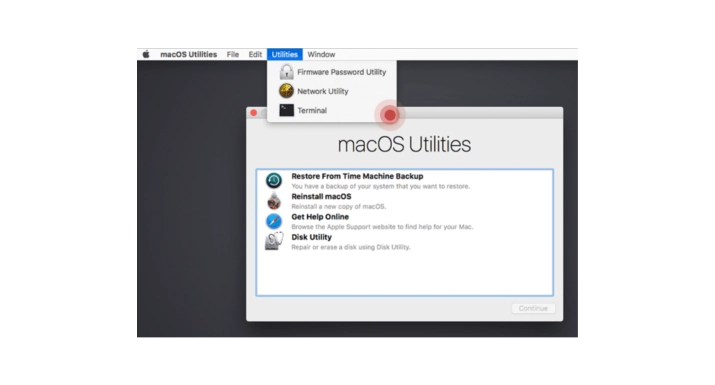
3. Wählen Sie "Terminal", um die Terminal-Anwendung im Wiederherstellungsmodus zu starten.
Die Terminal-Anwendung wird geöffnet und steht Ihnen zur Verfügung:
csrutil deaktivieren
nvram boot-args="amfi_get_out_of_my_way=0x1"
reboot
Nachdem Sie den Befehl im Terminal ausgeführt haben, wird Ihr Gerät automatisch neu gestartet.
Sobald Ihr Mac neu gestartet ist, öffnen Sie das CheckM8 Find My Mac Removal Tool erneut. Die Software kann dann Ihr Gerät erfolgreich identifizieren und Sie können den Service zur Entsperrung Ihres Macs bestellen.
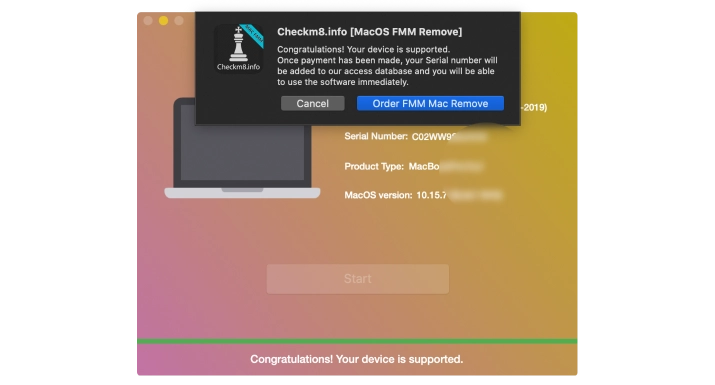
Schritt 3.
Service bestellen
Kunden, die den Prozess der Geräteüberprüfung bestanden haben, sind berechtigt, eine Lizenz für die CheckM8 Find My Mac Removal Software zu erwerben. Nachdem Ihre Zahlung bearbeitet und freigegeben wurde, registriert die CheckM8-Datenbank die Seriennummer Ihres Macs, die Ihnen als Lizenz für die Nutzung der CheckM8-Software dient.
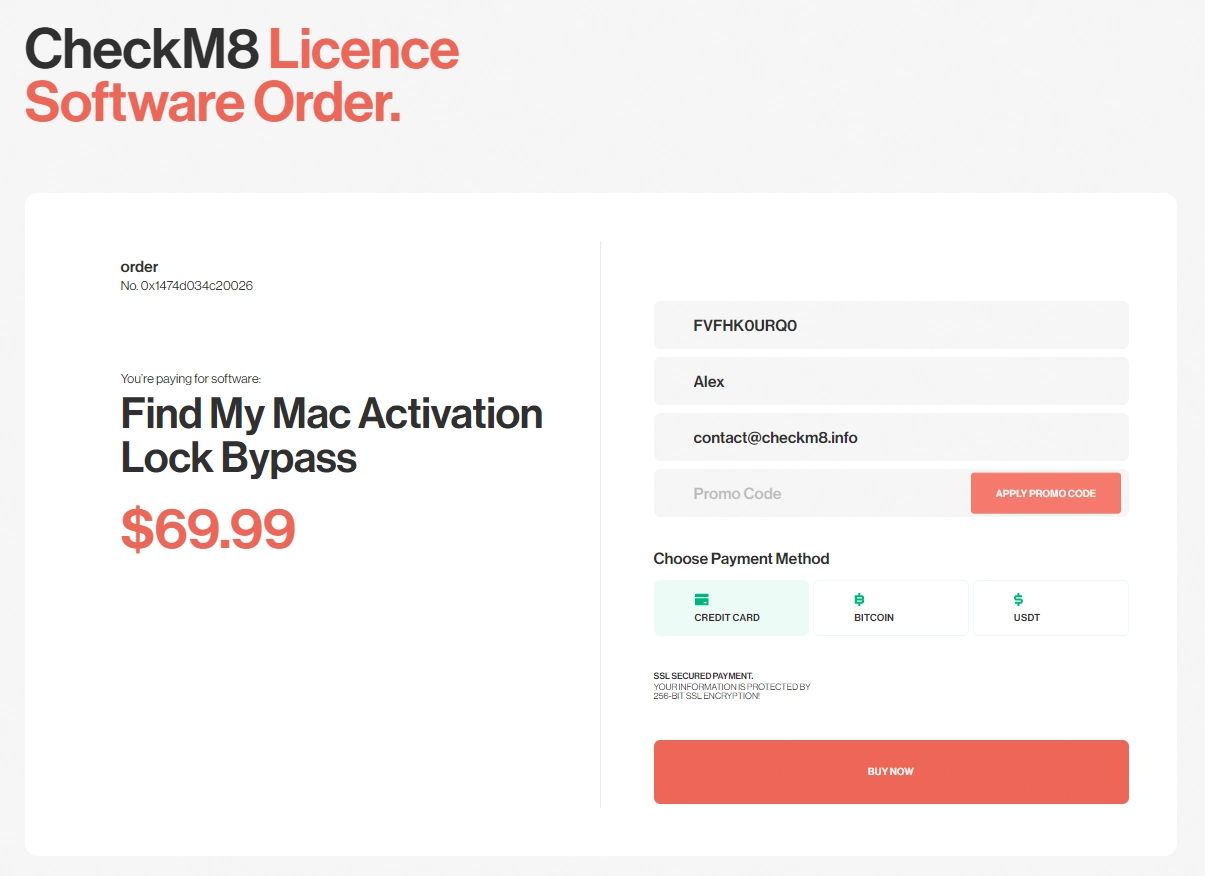
Schritt 4.
Find My Mac entfernen
Nachdem wir Ihre Zahlung erhalten haben, können Sie in der CheckM8-Software auf die Schaltfläche "Start" klicken. Dadurch wird Find My Mac auf Ihrem Computer ohne Apple ID iCloud-Passwort entfernt. Bitte warten Sie, bis die Software ihre Arbeit abgeschlossen hat. Die CheckM8 Software wird Sie über das Ergebnis informieren.
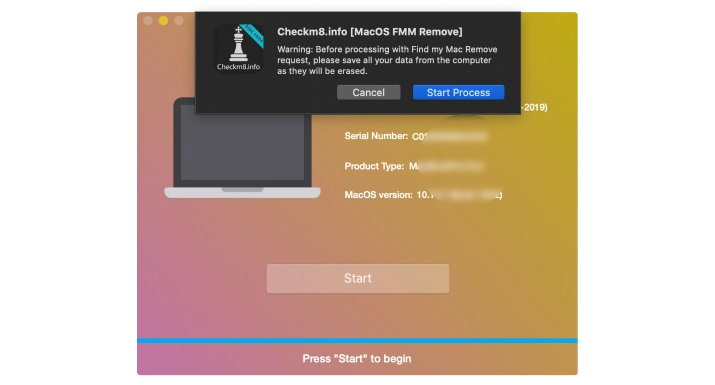
Nachdem der Entfernungsvorgang erfolgreich abgeschlossen wurde, informiert Sie die Software mit einer Meldung:
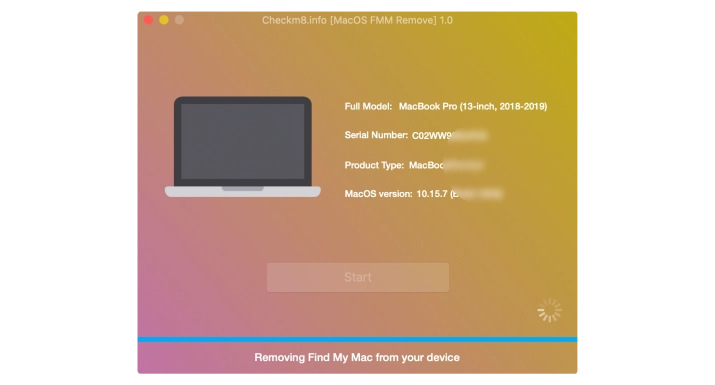
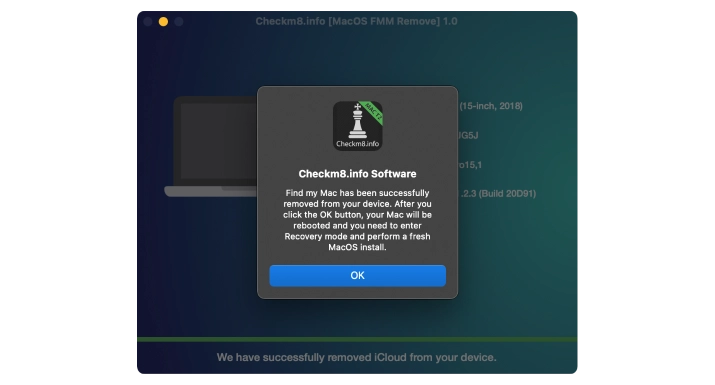
Wenn Sie auf die Schaltfläche OK klicken, wird Ihr Gerät automatisch neu gestartet.
WICHTIG!
Halten Sie die Befehlstasten (⌘)-R sofort gedrückt, bis ein Apple-Logo oder ein anderes Bild erscheint. Wählen Sie im Fenster Dienstprogramme in macOS Recovery die Option "macOS neu installieren", klicken Sie auf "Weiter" und folgen Sie den Anweisungen auf dem Bildschirm. Alternativ können Sie auch unsere Anleitung lesen:
Nach der Verwendung der Software wird die Option "Find My Mac" deaktiviert und Ihr Mac-Gerät wird dauerhaft entsperrt!
FMM ENTSPERRUNGSDIENST
Find My Mac Entfernung
Preise des Dienstes.
Informieren Sie sich über die Preise und die Kompatibilität der Mac-Modelle für den macOS-Entfernungsdienst Find My, der das Tool Checkm8 auf Computern mit Zugriff auf die Systemeinstellungen der Apple ID verwendet.
-
-
MacBook Pro
M1 & T2 (INTEL)
$169.99
-
-
-
MacBook Air
M1 & T2 (INTEL)
$169.99
-
-
-
Mac Mini
M1 & T2 (INTEL)
$169.99
-
-
-
iMac
M1 & T2 (INTEL)
$169.99
-
-
-
iMac Pro
M1 & T2 (INTEL)
$169.99
-
-
-
iMac 4K
M1 & T2 (INTEL)
$169.99
-
-
-
iMac 5K
M1 & T2 (INTEL)
$169.99
-
-
-
Mac Pro
M1 & T2 (INTEL)
$169.99
-
Tools für die Entsperrung iPhone und iPad.
-

Tool zum Entfernen der iCloud-Aktivierungssperre
Preis von $15.99
Dieses Tool wird verwendet, um die iCloud-Aktivierungssperre von iPhone- und iPad-Geräten mit iOS bis zur Version 18 zu entfernen.
Software entdeckenPreis von $15.99
-
![Remote Management [MDM] Bypass Tool](https://checkm8.info/new/img/service/remote-management-iphone-unlock.webp)
Remote Management [MDM] Bypass Tool
Preis von $44.99
Mit dieser Software können Sie das Konfigurationsprofil des Mobile Device Management (MDM) umgehen und den MDM-Sperrbildschirm auf jedem iPhone- und iPad-Modell entfernen
Software entdeckenPreis von $44.99
-

iCloud-Entsperrung über Open Menu FMI
From $14.99
Dieses Tool ist für iPhones und iPads gedacht, die nicht im Aktivierungssperrbildschirm hängen, sondern voll funktionsfähige Geräte mit Zugriff auf das Menü „Medien und Käufe“ sind.
Software entdeckenPreis von $14.99
Tools für die Entsperrung Mac Computer.
-

MacOS-Tool zur Umgehung der Aktivierungssperre
Preis von $89.00
Wenn Ihr MacBook, iMac, Mac Mini oder Mac Pro auf dem INTEL T2 Chip basiert, können Sie die CheckM8 Software verwenden, um den Find My Mac zu umgehen und den MacOS iCloud Aktivierungssperrbildschirm zu entfernen
Software entdeckenPreis von $99.00
-

EFI Firmware Passcode Entsperrungstool
Preis von$99.00
Eine schnelle und effektive Lösung zum Entsperren des Passwortschutzes der EFI-Sicherheitsfirmware (BIOS) auf jedem Mac mit T2-Chip ist verfügbar
Software entdeckenPreis von $99.00
-

MacOS Tool zur Umgehung der Fernverwaltung
Preis von$29.00
Dieses Tool wurde entwickelt, um die Fernverwaltung von MacOS zu umgehen, so dass Sie vollen Zugriff auf Ihr MacBook erhalten, ohne dass der MDM-Sperrbildschirm Einschränkungen mit sich bringt.
Software entdeckenPreis von $29.99
-

MDM Software entsperren [T2 INTEL]
Preis von$79.00
Die neue CheckM8-Software bietet eine dauerhafte MDM-Entsperrlösung für MacBook Pro, Air und andere Mac-Computer, die mit T2-Prozessoren ausgestattet sind.
Software entdeckenPreis von $79.99
-

MacOS iCloud PIN Lock Umgehungstool
Preis von$49.00
Wenn Sie Probleme mit dem iCloud-PIN-Sperrbildschirm haben oder Ihre PIN vergessen haben, kann Ihnen diese Software helfen, den Sperrbildschirm zu umgehen und wieder Zugriff auf Ihr Intel-basiertes MacBook zu erhalten
Software entdeckenPreis von $49.00
information-center
-
Sicher
Ihre persönlichen Daten sind immer geschützt und werden niemals preisgegeben.
-
Kundenbetreuung
Wir sind stolz darauf, Ihnen einen ausgezeichneten Kundensupport zu bieten
-
Kostenlose Updates
Sie haben lebenslang Zugang zu kostenlosen Software-Updates.
-
Geld-zurück-Garantie
Wir garantieren Ihnen eine 100%ige Geld-zurück-Garantie.

 Ukrainian / UK
Ukrainian / UK
 English / EN
English / EN
 Arabic / AR
Arabic / AR
 Spain / ES
Spain / ES
 Italy / IT
Italy / IT
 zh / ZH
zh / ZH
 French / FR
French / FR
 Russian / RU
Russian / RU

